На сегодняшний день ноутбук с видеокартой является неотъемлемой частью нашей повседневной жизни. От игр до видеомонтажа, видеокарта выполняет критическую роль в обеспечении графической производительности. Однако, иногда видеокарта на ноутбуке Asus может перестать работать, и это может быть источником серьезных проблем для пользователей.
Если ваша видеокарта перестала работать на ноутбуке Asus, причиной может быть несколько факторов. Во-первых, возможно, вам просто необходимо обновить драйверы для видеокарты. Драйверы - это программные компоненты, которые управляют работой видеокарты и гарантируют ее совместимость с операционной системой. Если драйверы устарели или повреждены, это может вызвать проблемы с работой видеокарты.
Внимание! Если обновление драйверов не решает проблему с неработающей видеокартой, следующей возможной причиной может быть конфликт программного обеспечения. Некоторые приложения или программы могут конфликтовать с видеокартой, что может привести к ее неработоспособности. В таком случае, попробуйте выявить и удалить или обновить программы, которые могут вызывать конфликт с видеокартой.
Ошибка драйвера видеокарты
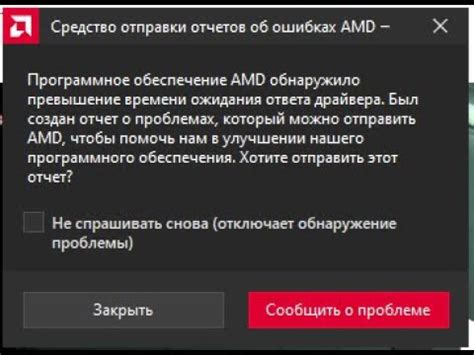
Для исправления ошибки драйвера видеокарты необходимо выполнить следующие шаги:
- Перейдите на официальный сайт Asus и найдите раздел поддержки или загрузки.
- Найдите раздел драйверов для вашей модели ноутбука.
- Скачайте последнюю версию драйвера для видеокарты, соответствующую операционной системе вашего ноутбука.
- Установите скачанный драйвер, следуя инструкциям на экране.
- Перезагрузите ноутбук после установки драйвера.
После выполнения этих шагов ошибка драйвера видеокарты должна быть исправлена, и видеокарта Asus должна начать работать нормально. Если проблема не решена, то возможно, что причина неработоспособности видеокарты кроется в другом, и стоит обратиться к специалистам для дальнейшей диагностики и ремонта.
Перегрев видеокарты

Чтобы предотвратить перегрев видеокарты и устранить его последствия, необходимо следующее:
- Очистить вентиляторы от пыли с помощью сжатого воздуха или мягкой кисти.
- Проверить работу системы охлаждения ноутбука и, при необходимости, заменить термопасту на процессоре и графическом чипе.
- Не использовать ноутбук на мягких поверхностях, таких как постель или диван, чтобы не затруднять циркуляцию воздуха.
- Поставить ноутбук на ножки или специальный кулер для охлаждения.
- Периодически проверять температуру видеокарты с помощью специальных программ для мониторинга состояния компьютера.
Правильный уход за системой охлаждения и регулярная проверка температуры помогут избежать перегрева видеокарты и сохранить ее работоспособность.
Конфликт программного обеспечения

Проблема с видеокартой на ноутбуке Asus может возникать из-за конфликта с другим программным обеспечением.
Видеокарта может не работать, если на ноутбуке установлено приложение или драйвер, который конфликтует с драйвером видеокарты Asus. Это может произойти, если вы установили новое программное обеспечение, обновили драйвер видеокарты или проводили другие изменения в системе.
Чтобы проверить, есть ли конфликт программного обеспечения, вам следует выполнить следующие шаги:
- Откройте Диспетчер устройств. На клавиатуре нажмите сочетание клавиш "Win + X" и выберите "Диспетчер устройств" из списка.
- Разверните раздел "Видеоадаптеры". Находите вашу видеокарту Asus в списке устройств. Если видеокарта работает нормально, не должно быть значков предупреждения или ошибок.
- Проверьте другие категории устройств. Обратите внимание на разделы "Дисплей" и "Звук, видео и игры". Если есть устройства с ошибками, это может означать, что они конфликтуют с видеокартой Asus.
- Обновите или удалите проблемное ПО или драйверы. Если вы обнаружили программное обеспечение или драйвер, которые конфликтуют с видеокартой Asus, попробуйте обновить или удалить их. Затем перезагрузите ноутбук и проверьте, работает ли видеокарта.
Если после выполнения этих шагов проблема не решается, рекомендуется обратиться в службу поддержки Asus или обратиться к специалисту по ремонту ноутбуков для дальнейшей диагностики и решения проблемы.
Повреждение видеокарты

Повреждение видеокарты может произойти по разным причинам. Например, она может стать неисправной из-за перегрева, если система охлаждения не справляется с охлаждением видеочипа. Также, повреждение может быть вызвано физическим воздействием, например, при падении ноутбука или ударе.
Если видеокарта повреждена, то на экране могут появиться артефакты, мерцания, искажения изображения, а также может отказать сам экран. В некоторых случаях, ноутбук может не загружаться вовсе или зависать при попытке запуска.
Чтобы решить проблему с поврежденной видеокартой, можно попытаться удалить и снова установить драйвера видеокарты, а также убедиться, что система охлаждения функционирует должным образом. Если эти меры не помогут, скорее всего, потребуется заменить видеокарту на новую.
Важно: При обнаружении повреждения видеокарты рекомендуется обратиться к специалисту или сервисному центру для проведения диагностики и ремонта. Самостоятельная замена видеокарты может потребовать специальных знаний и навыков.
Неправильные настройки видеокарты
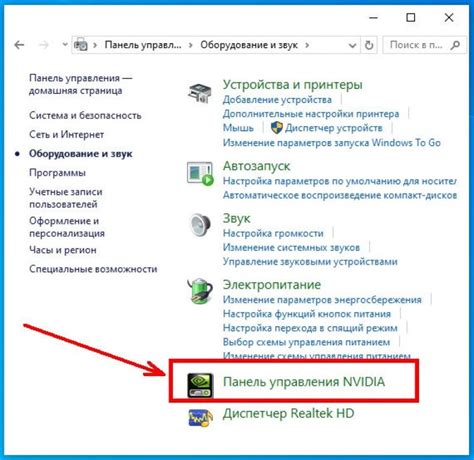
Одной из главных причин неработоспособности видеокарты на ноутбуке Asus может быть несоответствие настроек. Неправильные настройки могут возникнуть из-за обновления драйверов, изменений в настройках операционной системы или конфликта с другими установленными программами.
Чтобы исправить проблему с настройками видеокарты, вам может потребоваться открыть панель управления видеодрайвером. Это можно сделать, щелкнув правой кнопкой мыши по рабочему столу и выбрав соответствующий пункт в контекстном меню. Затем проверьте настройки, убедитесь, что они соответствуют рекомендуемым значениям вашего устройства.
Если вы не знаете, какие настройки должны быть установлены, вы можете проверить сайт производителя видеокарты или обратиться в службу поддержки Asus для получения рекомендаций. Они могут предоставить вам дополнительную информацию и помочь в настройке видеокарты.



